Warning: preg_match(): Compilation failed: unrecognized character follows \ at offset 1 in /home/〇〇.com/public_html/wp-content/themes/affinger/functions.php on line 1477
↑
こんなエラーが公開した記事の全てに表示されました。
対処の仕方を調べても出てこなくて…数日の間この表示が出たままになってしまいました。
結局思い当たることは全部試してみましたが…このときは直りませんでした。
知識がほとんど無いので、エラーが出ても何が原因でこうなってしまったのかが分からずに必死でした!
すべての記事のアイキャッチ画像の下にこの表示がズラズラ出てしまいパニックに!
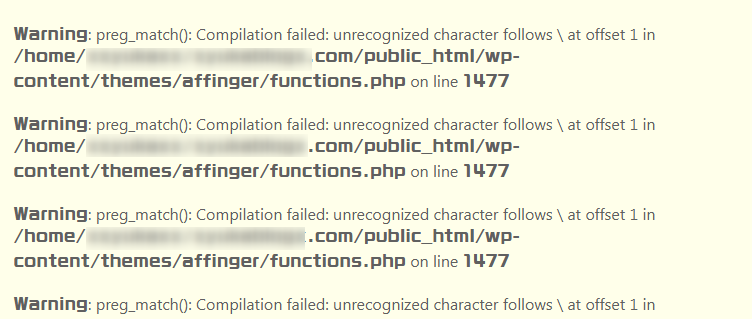
アイキャッチ画像の下からこんなエラー表記がズラズラ並んで、頭がパニックになりました。ググっても対処法が無かったので、PHPバージョンやWordPressの更新、プラグインの更新とキャッシュの削除…全て試してみましたがどれもだめでした。
結果的になんとか打開策を見つけることが出来ました。
有料プラグインの更新
アフィンガーはテーマの他にも有料プラグインが多数あり、私も有料プラグイン「タグ管理マネージャー」「PVモニタープラグイン」「すごいもくじ」の3つを購入しています。
アフィンガーのプラグインは自動で更新してくれないので、更新状況を気にしていないと気付いたときには古くなっているということが(私は)よくあります…(笑)
今回もエラーが出てから新しいバージョンがあることを知り、急いで更新をしましたが画面は直りませんでした。
エラーの原因はプラグインの更新だけでは無かったんですね。
原因は、この有料プラグインが最新バージョンのPHPに対応していないことでした。
 もも
ももPHPのバージョンがプラグインにちゃんと対応しているかチェックする必要があったんですね!
プラグインのダウンロードページにこんな表記があります!
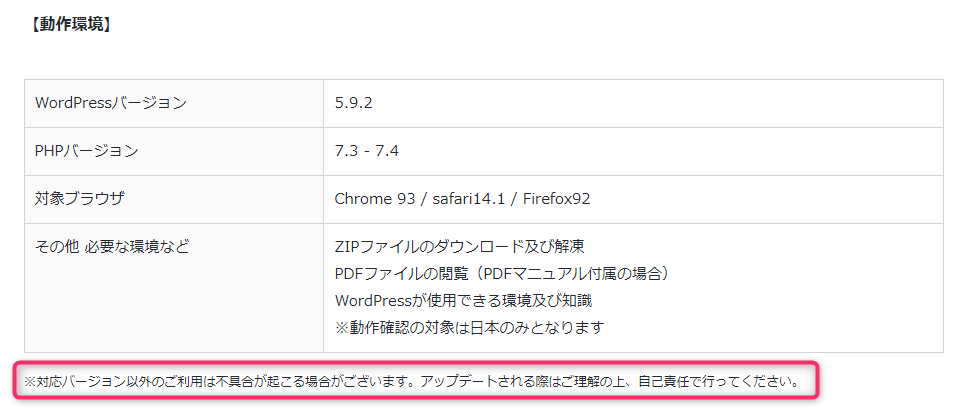
PHPバージョンという項目に「7.3 – 7.4」と書かれているのが分かります。
つまり、このプラグインに対応しているPHPバージョンは「PHP7.3」もしくは「PHP7.4」ということになります。
表の下には「対応バージョン以外のご利用は不具合が起こる場合がございます。アップデートされる際はご理解の上、自己責任で行ってください。」と書いてあります。
PHPバージョンを確認する
私はエックスサーバーを利用しているので、エックスサーバーでの説明をさせていただきます。
エックスサーバーのサーバーパネルにログインします。
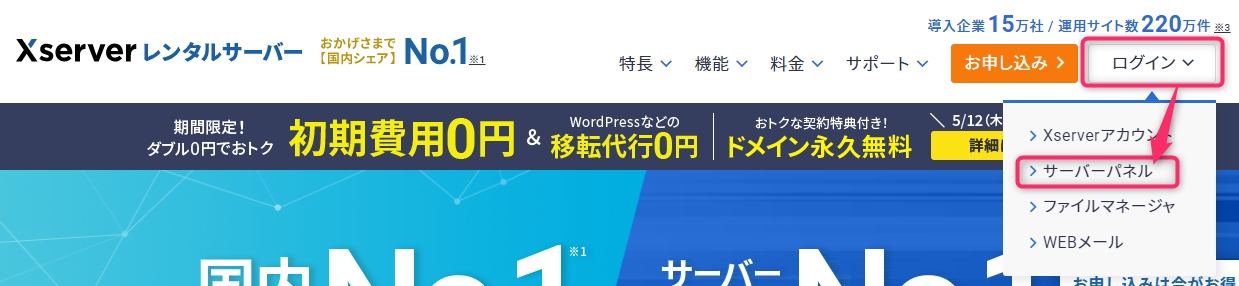
サーバーパネルの画面に行くと下の方にPHPの項目があるので、「PHP Ver. 切替」をクリックします。
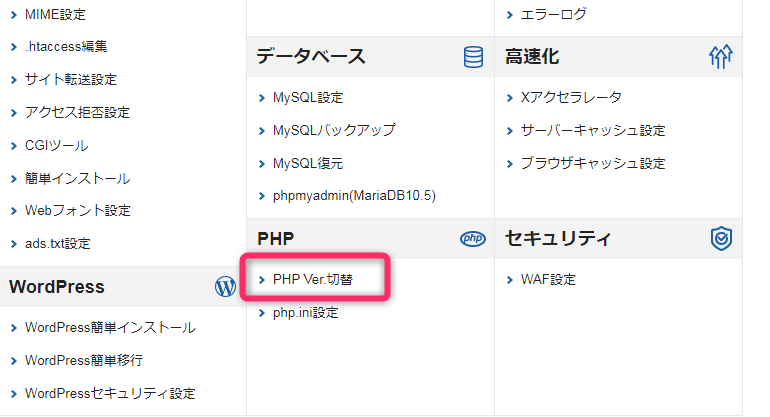
PHPバージョンを確認したいドメインの「選択する」をクリックすると、PHPバージョンを確認できる画面に移動します。
見てみると、現在のバージョンがPHP8.0になっていますね!PHP8.0は今現在の最新バージョンになります。
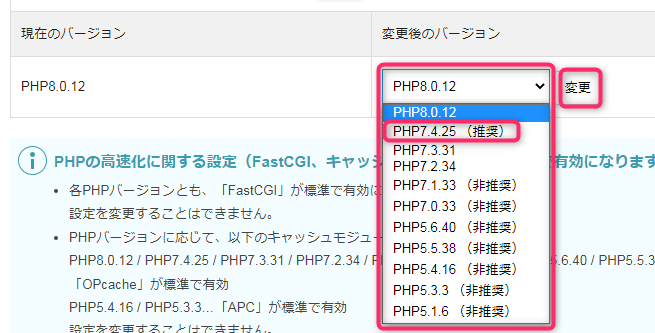
アフィンガーのプラグインに対応しているバージョンは、最新バージョンの8.0ではなく、7.4(7.3)なのでひとつ下にあるPHP7.4を選択して「変更」をクリックしましょう。
『PHPバージョンを「PHP7.4.25」に変更しました。』と表示されたら完了です。
全記事にエラーが出てしまったときの対処法(アフィンガー6):まとめ
プラグインを最新に更新して、PHPをプラグインに対応しているバージョンに変更したらエラーが解除されましたよ!
急にエラーが出ても知識がほとんど無いので、何が原因でエラーが出てるのかがわからないですよね…。よく目にする対策としては以下が多いと思います!
- ワードプレスは最新になっているか
- ワードプレステーマは最新になっているか
- プラグインは最新になっているか
- PHPは最新になっているか
- キャッシュの削除
通常プラグインは、ワードプレスの管理画面から更新が可能なのですが、アフィンガーの場合は専用のページに行き、新しいファイルをダウンロードしなけらばならない手間があるので、更新に気づかないこともあるので、
ダッシュボードの「STINGER STOREからのお知らせ」を定期的にチェックするようにしましょう☆アップデートなどの情報がひと目でわかります。
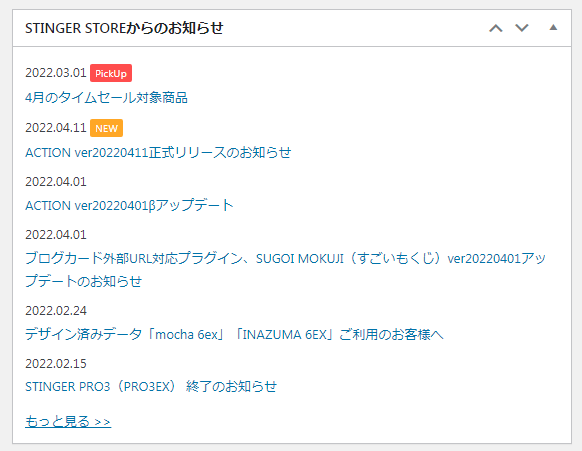
 もも
もも同じような状況におちいってしまったアフィンガーユーザーさんの助けになれば良いなと思います!
















